在我们平时设计网页的时候,不免要经常动手制作一些小的图标以满足实际的需要。Fireworks MX既然做为三剑客之一,在这方面自然有自己独特之处。我们今天就以"大脚印"图标为例子来讲解一些如何使用Fireworks轻松设计网站图标。
步骤1:
打开Fireworks MX,使用菜单命令File-New,新建一个文件,宽与高均为300像素,背景色为白色。
步骤2:
在工具栏上选择画圆工具(Ellipse Tool),并且在Properties面板上设置填充色为黑色,边框色无(如图1),绘制一个椭圆(如图2)。目前不需要理会椭圆的大小,只要便于你编辑就可以,我们将在后面再更改其大小,由于Fireworks绘制的椭圆是矢量图形,我们不需要担心在改变大小后影响清楚度。
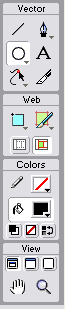
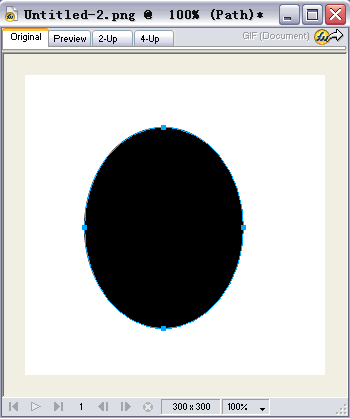
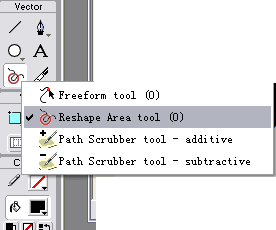 图3
图3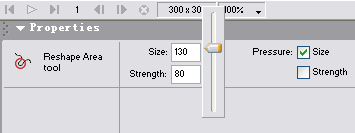 图4
图4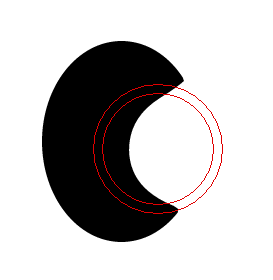 图5
图5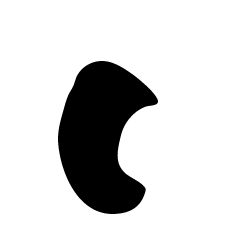 图6
图6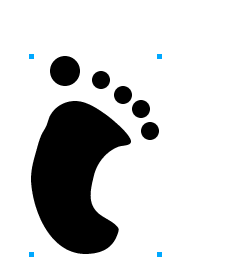 图7
图7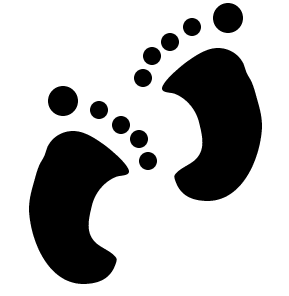 图8
图8| Word教程网 | Excel教程网 | Dreamweaver教程网 | Fireworks教程网 | PPT教程网 | FLASH教程网 | PS教程网 |
| HTML教程网 | DIV CSS教程网 | FLASH AS教程网 | ACCESS教程网 | SQL SERVER教程网 | C语言教程网 | JAVASCRIPT教程网 |
| ASP教程网 | ASP.NET教程网 | CorelDraw教程网 |
 QQ:2693987339(点击联系)购买教程光盘
QQ:2693987339(点击联系)购买教程光盘